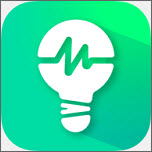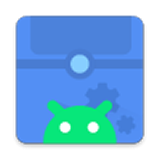Pr如何制作光线效果
2025-08-10 来源:funfunapp 编辑:佚名
在视频制作中,光线效果能够为画面增添独特的氛围与视觉冲击力。下面就来介绍一下在pr中制作光线效果的方法。
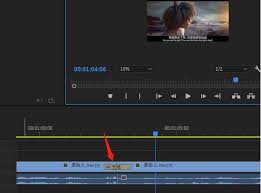
准备素材
首先需要准备一段带有背景的视频素材,以便后续添加光线效果。
创建新图层

在pr中打开项目,将时间指针定位到想要添加光线效果的位置,然后点击“图层”面板下方的“新建图层”按钮,创建一个新的图层,用于绘制光线。
绘制光线形状
选择“形状工具”,在新建图层上绘制光线的形状。可以绘制直线、曲线或其他不规则形状,以满足不同的光线需求。例如,绘制一条从画面一侧延伸到另一侧的直线作为光线的路径。
调整光线颜色
选中绘制好的光线形状,在“效果控件”面板中找到“填充”选项,点击颜色块选择想要的光线颜色,如明亮的黄色或蓝色等,让光线更加突出。
添加发光效果
为光线添加发光效果能使其更具真实感。在“效果”面板中搜索“发光”效果,将其拖曳到光线图层上。在“效果控件”面板中调整“发光阈值”“发光半径”等参数,根据需要设置合适的发光强度和范围,使光线看起来更加自然。
设置光线动画

让光线动起来会更有视觉吸引力。在时间轴上,将时间指针移动到不同的位置,然后调整光线形状的位置、大小或旋转角度等参数,为光线创建关键帧动画。例如,让光线从画面一侧缓缓移动到另一侧,营造出光线穿梭的效果。
调整光线透明度
为了使光线效果更加细腻,可以适当调整光线的透明度。在“效果控件”面板中找到“不透明度”选项,为其添加关键帧动画,让光线在出现和消失时呈现出淡入淡出的效果。
通过以上步骤,就能在pr中制作出令人满意的光线效果,为视频增添独特魅力,让画面更加生动精彩。